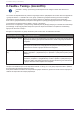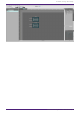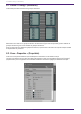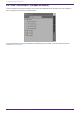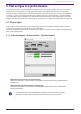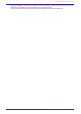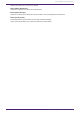User Manual
Table Of Contents
- ProVisionaire Design
- Table des matières
- 1. Introduction
- 2. Organisation de l’écran du logiciel
- 3. Principes de base de l’utilisation de ProVisionaire Design
- 4. Barres de menus et barre d’outils
- 5. Touches de raccourci
- 6. Liste des messages d’alerte
- 7. Feuille « Project »
- 8. Feuille « Tuning » (Accord fin)
- 9. État en ligne et synchronisation
- 10. Boîtes de dialogue
- 10.1. Boîte de dialogue de démarrage
- 10.2. Boîte de dialogue « Go Online– From Devices »
- 10.3. Boîte de dialogue « Protect File » (Protéger le fichier)
- 10.4. Boîte de dialogue « Project Information » (Informations du projet)
- 10.5. Boîte de dialogue « Print » (Imprimer)
- 10.6. Boîte de dialogue « File Storage » (Stockage des fichiers)
- 10.7. Boîte de dialogue « Network Setup » (Configuration réseau)
- 10.8. Boîte de dialogue « IP Settings » (Réglages IP)
- 10.9. Boîte de dialogue « IP Address » (Adresse IP)
- 10.10. Boîte de dialogue « Auto-Assign IP Addresses » (Affecter automatiquement les adresses IP)
- 10.11. Boîte de dialogue « Match Devices by IP Address »
- 10.12. Boîte de dialogue « Device Information » (Informations sur l’appareil)
- 10.13. Boîte de dialogue « Update Firmware » (Mettre à jour le microprogramme)
- 10.14. Boîte de dialogue « Initialize » (Initialiser)
- 10.15. Boîte de dialogue « Word Clock » (Horloge de mots)
- 10.16. Boîte de dialogue « Protect Devices » (Protéger les appareils)
- 10.17. Boîte de dialogue « Clock » (Horloge)
- 10.18. Boîte de dialogue « Daylight Saving Time » (Heure d’été)
- 10.19. Boîte de dialogue « GPI Calibration » (Calibrage du GPI)
- 10.20. Boîte de dialogue « Get Log from Devices » (Obtenir le journal des appareils)
- 10.21. Boîte de dialogue « RM Series Settings » > « Sign up » (Réglages de la série RM > Inscription)
- 10.22. Boîte de dialogue « RM Series Settings » > « Login »
- 10.23. Boîte de dialogue « RM Series Settings » > « Password Settings » (Réglages du mot de passe)
- 10.24. Boîte de dialogue « RM Series Settings » > « Enable SCP remote control access »
- 10.25. Boîte de dialogue « Linked Presets Manager » (Gestionnaire des présélections liées)
- 10.26. Boîte de dialogue « Store Linked » (Stocker la présélection liée)
- 10.27. Boîte de dialogue Port Label (Étiquette de port)
- 11. Menus contextuels
- 11.1. Sur les onglets des feuilles
- 11.2. Feuille « Project » (Projet)
- 11.2.1. Périphériques dans la feuille « Project » (Projet)
- 11.2.2. Haut-parleurs dans la feuille « Project » (Projet)
- 11.2.3. Groupe de périphériques dans la feuille « Project » (Projet)
- 11.2.4. Texte, ligne ou polygone dans la feuille « Project »
- 11.2.5. Câblages dans la feuille « Project » (Projet)
- 11.2.6. Zone « Network » (Réseau)
- 11.3. Feuille de périphérique
- 12. Opérations communes aux feuilles d’appareil
- 13. Processeurs audio : DME7
- 13.1. Présentation
- 13.2. Feuille « Project »
- 13.3. Configuration de l’écran de la feuille d’appareil
- 13.4. Utilisation des fonctions de base de ProVisionaire Designer
- 13.5. Boutons d’outils
- 13.6. Zone « Components »
- 13.7. Feuille de conception
- 13.7.1. Placement des composants
- 13.7.2. Sélection de plusieurs composants, ports ou câblages
- 13.7.3. Connexion de ports
- 13.7.4. Traçage du chemin du signal
- 13.7.5. Duplication du nom de port d’entrée
- 13.7.6. À propos de la commande [Unbundle Wires] (Dégrouper les câblages)
- 13.7.7. Duplication des composants
- 13.8. Feuille de conception : couche Audio
- 13.9. Feuille de conception : couche Control
- 13.10. Composants autres que les composants audio ou de commande
- 13.11. Zone « Parameter Sets »
- 13.12. Zone « Properties »
- 13.13. Zone « Parameters »
- 13.14. Menu contextuel
- 13.15. Boîte de dialogue
- 13.16. Liste des messages
- 14. Processeur audio MRX7-D
- 14.1. Présentation
- 14.2. Feuille Project
- 14.3. Configuration de l’écran de la feuille d’appareil
- 14.4. Utilisation de base
- 14.5. Boutons d’outils
- 14.6. Zone Components
- 14.7. Feuille de conception
- 14.8. Composants autres qu’audio
- 14.9. Zone Parameter Sets
- 14.10. Zone Presets
- 14.11. Zone Parameter Link Group
- 14.12. Zone Gang Edit Group
- 14.13. Zone Properties
- 14.14. Zone Parameters
- 14.15. Menu contextuel
- 14.16. Boîte de dialogue
- 14.16.1. Boîte de dialogue Compile
- 14.16.2. Boîte de dialogue Remote Control Setup List
- 14.16.3. Application File Transfer
- 14.16.4. Boîte de dialogue SD Card File Manager
- 14.16.5. Boîte de dialogue Scheduler
- 14.16.6. Boîte de dialogue GPI
- 14.16.7. Boîte de dialogue External Events
- 14.16.8. Boîte de dialogue Install Speech Privacy File
- 14.17. Éditeur de composants
- 14.17.1. Éditeur de composants Acoustic Echo Canceller
- 14.17.2. Éditeur de composants [Effect]
- 14.17.3. Éditeur de composants Analog In (Entrée analogique)
- 14.17.4. Éditeur de composants Slot In (Entrée de logement)
- 14.17.5. Éditeur de composants Analog Out (Sortie analogique)
- 14.17.6. Éditeur de composants Slot Out (Sortie de logement)
- 14.17.7. Éditeur de composants Speech Privacy
- 14.18. Liste des alertes
- 14.19. Flux de configuration de la radiomessagerie
- 15. Processeurs audio : MTX5-D/MTX3
- 15.1. Présentation
- 15.2. Feuille « Project »
- 15.3. Configuration de l’écran de la feuille d’appareil
- 15.4. Boutons d’outils
- 15.5. Zone « Presets »
- 15.6. Menus contextuels
- 15.7. Boîte de dialogue
- 15.7.1. Boîte de dialogue « MTX Configuration » (Configuration du MTX)
- 15.7.2. Boîte de dialogue « SD Card File Manager »
- 15.7.3. Boîte de dialogue « Scheduler » (Programmateur)
- 15.7.4. Boîte de dialogue « GPI »
- 15.7.5. Boîte de dialogue « External Events »
- 15.7.6. Boîte de dialogue « Recall Settings » (Rappeler les réglages)
- 15.7.7. Boîte de dialogue « Recall Filter » (Rappeler le filtre)
- 15.7.8. Boîte de dialogue « Sampling Rate Converter » (Convertisseur du taux d’échantillonnage)
- 15.8. Liste des alertes
- 15.9. Éditeurs de composants
- 15.9.1. Éditeur de composants « Analog In »
- 15.9.2. Éditeur de composants « MY4-AEC »
- 15.9.3. Éditeur de composants « Input CH » (Canal d’entrée)
- 15.9.4. Éditeur de composants « Insert » (Insérer)
- 15.9.5. Éditeur de composants « Zone »
- 15.9.6. Éditeur de composants « Output CH »
- 15.9.7. Éditeur de composants « Pilot Tone »
- 15.9.8. Éditeur de composants « Analog Out »
- 15.9.9. Éditeur de composants « Slot Out »
- 15.9.10. Éditeur de composants « DCA Groups »/« Mute Groups » (Groupes DCA / Groupes de mutes)
- 15.10. Déroulement des réglages de la radiomessagerie
- 16. Expandeurs d’E/S MTX : Exi8 / Exo8
- 17. Amplificateurs de puissance : série PC
- 17.1. Présentation
- 17.2. Feuille « Project »
- 17.3. Feuille « Tuning »
- 17.4. Configuration de l’écran de la feuille d’appareil
- 17.5. Zone « Presets »
- 17.6. Menu contextuel
- 17.6.1. Feuille « Tuning »
- 17.6.2. Groupe de liaisons dans la feuille « Tuning »
- 17.6.3. Zone « Project Devices » (Appareils du projet)
- 17.6.4. Zone « Link Groups » (Groupes de liaisons)
- 17.6.5. Feuille d’appareil
- 17.6.6. Composants répertoriés dans la feuille d’appareil/l’éditeur de composants
- 17.6.7. Zone « Presets »
- 17.7. Liste des alertes
- 17.8. Éditeurs de composants
- 17.8.1. Éditeur de composants « Power » (Alimentation)
- 17.8.2. Éditeur de composants « Input Alignment » (Alignement des entrées)
- 17.8.3. Éditeur de composants « User EQ/Delay »
- 17.8.4. Éditeur de composants « Speaker Processor »
- 17.8.5. Éditeur de composants « Amplifier »
- 17.8.6. Éditeur de composants « Speaker Out » (Sortie de haut-parleur)
- 18. Amplificateurs de puissance : série XMV
- 19. Interface E/S : Rio3224-D2/Rio1608-D2
- 20. Interface E/S : Tio1608-D / Tio1608-D2
- 21. Interface E/S : RSio64-D
- 22. Haut-parleurs amplifiés : VXL1-16P
- 23. Microphones : PGM1
- 24. Microphones : RM-CG
- 25. Microphones : RM-TT
- 26. Appareil externe : haut-parleurs
- 27. DCP
- 28. Contrôleur mural : MCP1
- 29. YDIF
- 30. Paramétrer la gestion des périphériques sur plusieurs sous-réseaux
-
8. Feuille «ÊTuningÊ» (Accord fin)
La feuille «ÊTuningÊ» (Accord fin) prend uniquement en charge les unités des séries PC et
XMV.
Les canaux des amplificateurs de puissance regroupés entre les péripériques de la même série sont appelés un
«Êgroupe de liaisonsÊ». L’utilisation du «ÊLink groupÊ» (Éditeur de groupes de liaisons) permet de configurer
ensemble les canaux regroupés, en tant que valeurs relatives ou absolues du même type de paramètre.
Pour créer un groupe de liaisons, vous pouvez faire glisser un [Group] (Groupe) depuis la zone «ÊComponentsÊ»
(Composants) et le déposer dans la feuille «ÊTuningÊ» (Accord fin).
Dans la zone «ÊComponentsÊ» (Composants), double-cliquez sur [Group] (Groupe) pour accéder au mode Stamp
(Horodatage). Un [Group] est placé chaque fois que vous cliquez sur la feuille. Pour quitter le mode Stamp,
appuyez sur la touche < Échap >.
Enregistrer un objet dans un groupe de liaisons peut se faire selon les méthodes suivantesÊ:
Source d’enregistrement Méthode d’enregistrement
Feuille «ÊProjectÊ» (Projet) Faites un clic droit sur un périphérique, puis cliquez sur [Add to Link Group] (Ajouter
au groupe de liaisons) pour pouvoir sélectionner le canal et le groupe de liaisons à
enregistrer.
Après avoir sélectionné plusieurs périphériques, faites un clic droit sur l’un d’eux,
puis cliquez sur [Add to Link Group] (Ajouter au groupe de liaisons) pour pouvoir
sélectionner le canal et le groupe de liaisons à enregistrer.
Feuille «ÊTuningÊ» (Accord
fin)
Dans la zone «ÊProject DevicesÊ» (Périphériques de projet), faites glisser un canal
depuis «ÊAmplifiersÊ» (Amplificateurs) ou «ÊSpeakersÊ» (Haut-parleurs) dans [Group]
(Grouper).
Dans la zone «ÊProject DevicesÊ» (Périphériques de projet), faites un clic droit sur un
canal dans «ÊAmplifiersÊ» (Amplificateurs) ou dans «ÊSpeakerÊ» (Haut-parleurs) et
cliquez sur [Add to Link Group] (Ajouter à un groupe de liaisons) pour sélectionner
le groupe de liaisons dans lequel il sera enregistré.
Lorsque vous double-cliquez sur un objet dans la feuille «ÊTuningÊ», le «ÊLink group component editorÊ» (Éditeur
de composants du groupe de liaisons) s’ouvre.
Pour plus de détails sur l’éditeur de composants du groupe de liaisons, reportez-vous aux sections à propos de
l’éditeur de composants de chaque périphérique.
8. Feuille «ÊTuningÊ» (Accord fin)
60 | ProVisionaire Design V1.2 Guide d’utilisation